win10进不了win7共享文件夹里 win10连接win7共享文件失败怎么办
更新时间:2024-04-08 12:46:04作者:yang
当我们使用Win10连接Win7共享文件夹时,有时候会遇到无法进入的情况,这种问题可能是由于网络设置、权限问题或者共享文件夹本身的问题所引起的。在遇到这种情况时,我们可以通过一些简单的方法来解决这个问题,确保我们能够顺利连接到Win7共享文件夹。接下来我们就来看看具体应该如何处理这种情况。
方法如下:
1.找到此电脑图标
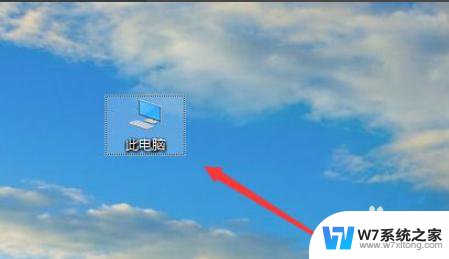
2.右键此电脑,点击属性
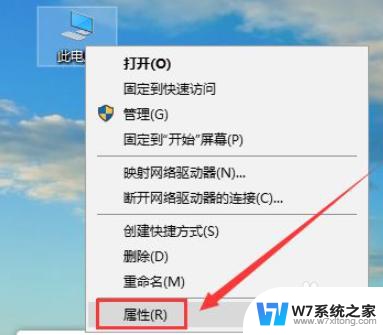
3.点击更改设置
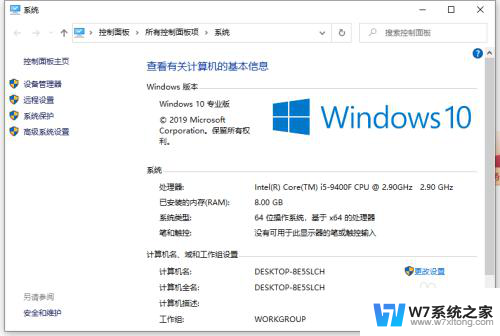
4.找到网络ID。
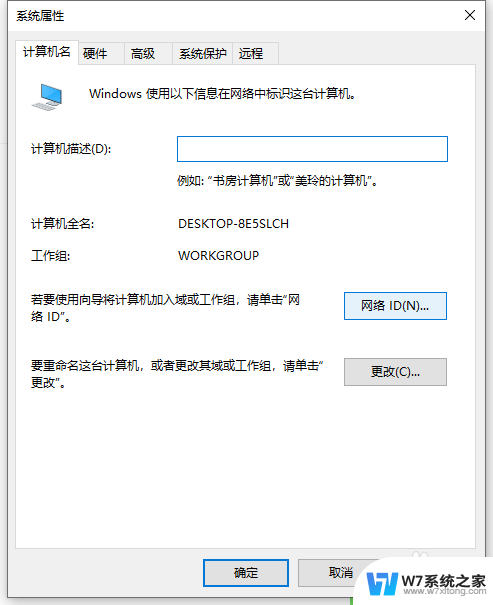
5.这里有两个选项,一是办公网络又称域网。二是私有网络,我们点击域网。
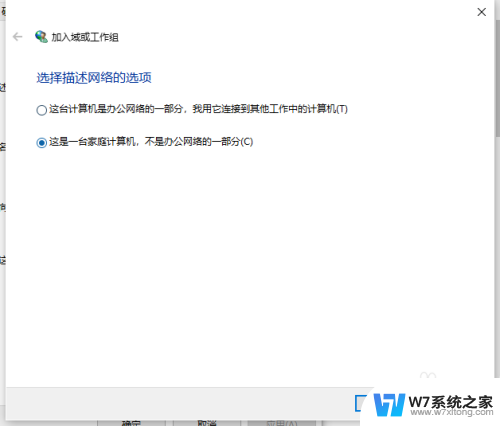
6.我们需要注意win7是否加入局域网。如果您加入,请点击公司使用带域网络。如果您不加入,请点击未使用域网络。然后点击下一步
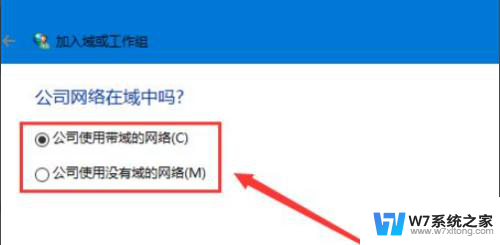
7.输入工作组名称必须与win7相同,包括大小写。
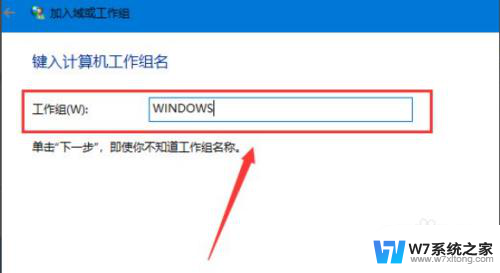
8.点击下一步,最后点击完成,重启电脑即可生效
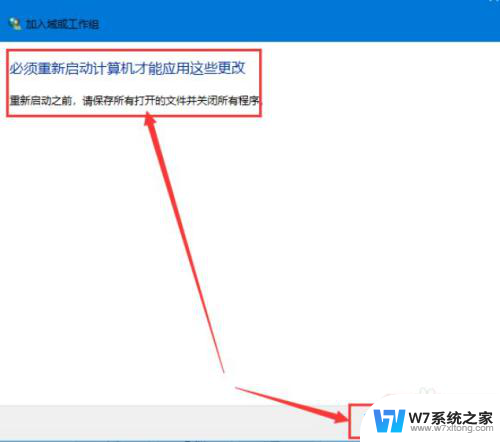
以上就是解决win10无法访问win7共享文件夹的方法,如果你遇到了这个问题,可以尝试按照以上步骤来解决,希望对你有所帮助。
win10进不了win7共享文件夹里 win10连接win7共享文件失败怎么办相关教程
-

-
 win10获取win7共享 win10共享文件win7用户无法查看的解决办法
win10获取win7共享 win10共享文件win7用户无法查看的解决办法2024-04-17
-
 win10共享win7磁盘 win7电脑共享文件无法被win10访问怎么处理
win10共享win7磁盘 win7电脑共享文件无法被win10访问怎么处理2024-05-11
-
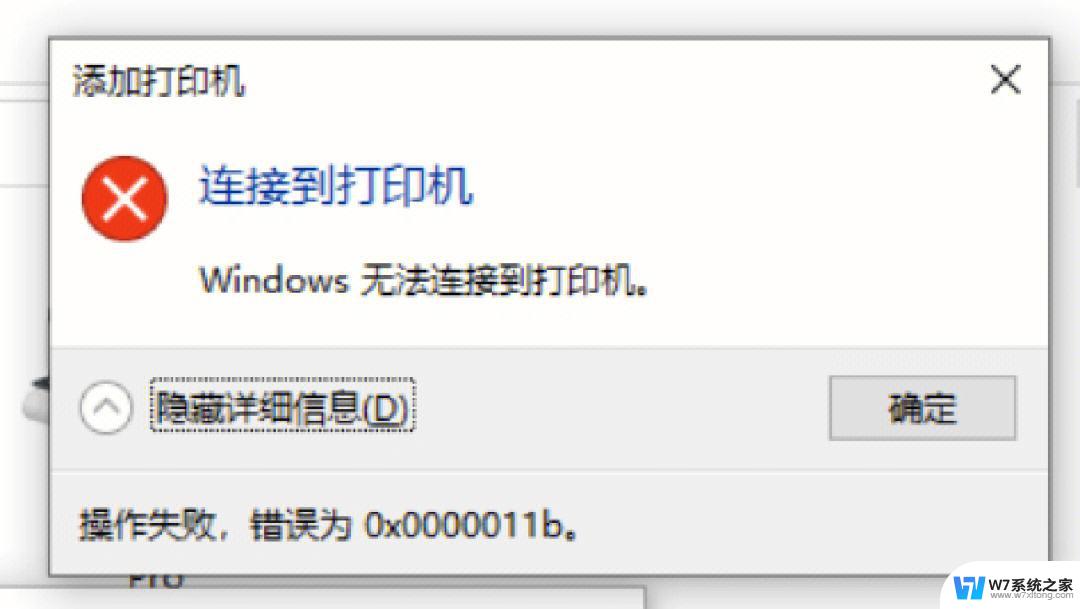
- win10共享文件夹映射 Win10共享文件夹映射设置
- win10无法共享您的文件夹 win10无法共享文件夹怎么设置
- win10文件共享后访问不了 win10共享文件夹无法访问其他电脑怎么办
- 如何添加共享文件夹 Win10如何设置共享文件夹权限
- win10 如何打开局域网win7的共享文件夹 Win7电脑在局域网中无法访问其他共享文件夹
- 电脑怎么访问共享文件夹 win10共享文件夹访问失败怎么解决
- win10如何打开无线网络连接 如何打开无线网络设置
- w10系统玩地下城fps很低 地下城与勇士Win10系统卡顿怎么办
- win10怎么设置两个显示器 win10双显示器设置方法
- 戴尔win10系统怎么恢复 戴尔win10电脑出厂设置恢复指南
- 电脑不能切换窗口怎么办 win10按Alt Tab键无法切换窗口
- 新买电脑的激活win10密钥 如何找到本机Win10系统的激活码
win10系统教程推荐
- 1 新买电脑的激活win10密钥 如何找到本机Win10系统的激活码
- 2 win10蓝屏打不开 win10开机蓝屏无法进入系统怎么办
- 3 windows10怎么添加英文键盘 win10如何在任务栏添加英文键盘
- 4 win10修改msconfig无法开机 Win10修改msconfig后无法启动怎么办
- 5 程序字体大小怎么设置 Windows10如何调整桌面图标大小
- 6 电脑状态栏透明度怎么设置 win10系统任务栏透明度调整步骤
- 7 win10怎么进行系统还原 Win10系统怎么进行备份和还原
- 8 win10怎么查看密钥期限 Win10激活到期时间怎么查看
- 9 关机后停止usb供电 win10关机时USB供电设置方法
- 10 windows超级用户名 Win10怎样编辑超级管理员Administrator用户名